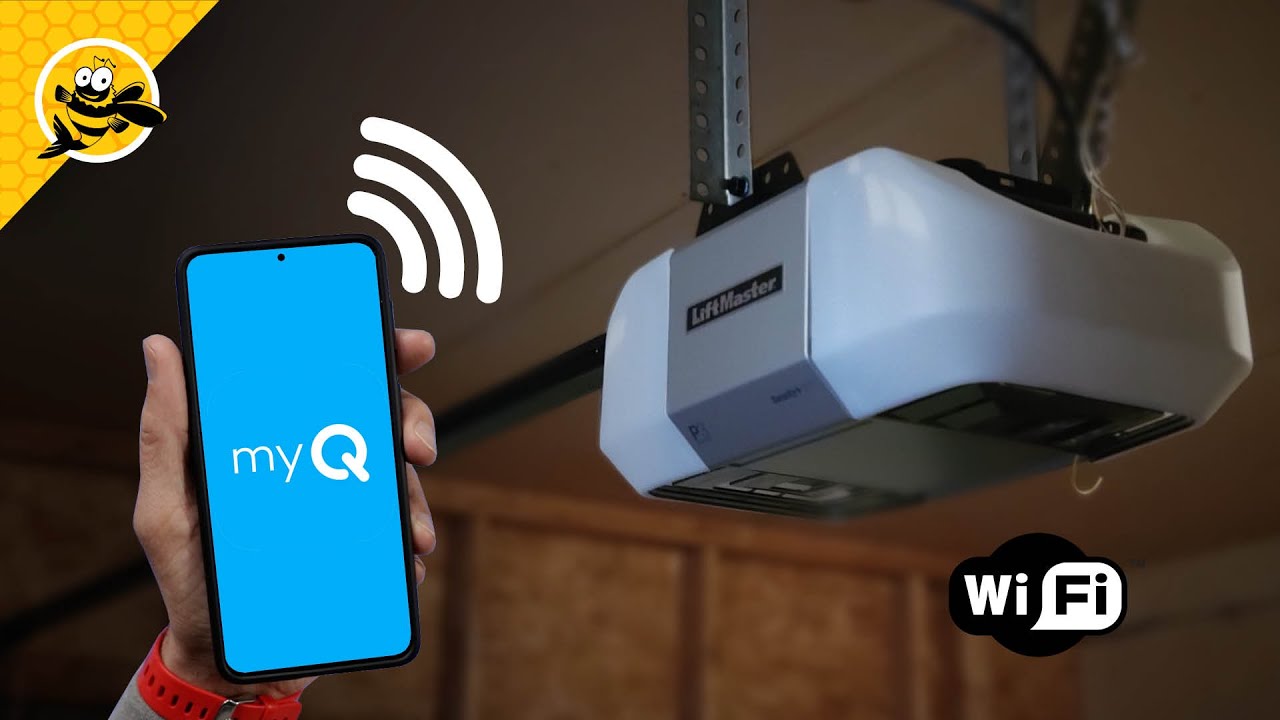តារាងមាតិកា
Liftmaster គឺជាម៉ាកល្បីដែលផ្តល់ជូននូវផលិតផលជាច្រើនប្រភេទ។ ទោះជាយ៉ាងណាក៏ដោយ ឧបករណ៍បើកទ្វារយានដ្ឋាន Liftmaster របស់ពួកគេគឺជាផលិតផលដែលមនុស្សជាច្រើនចូលចិត្តប្រើប្រាស់ដោយមនុស្សជាច្រើននៅសហរដ្ឋអាមេរិក។ នៅក្នុងការណែនាំ/ការពិនិត្យឡើងវិញនេះ យើងនឹងពិនិត្យមើលកាន់តែដិតដល់នៅ Liftmaster ហើយរៀនពីរបៀបរៀបចំ Wifi សម្រាប់អ្នកបើកទ្វារ Liftmaster Garage។ វិធីសាស្ត្រក៏គួរតែដំណើរការល្អសម្រាប់ផលិតផល Liftmaster ផ្សេងទៀត។
តម្រូវការជាមុន មុនពេលអ្នកចាប់ផ្តើម។
មុនពេលអ្នកអាចចាប់ផ្តើមការដំឡើង Wifi Liftmaster វាចាំបាច់ណាស់ក្នុងការដឹងពីតម្រូវការជាមុន។ ដើម្បីចាប់ផ្តើម៖
- វានឹងជួយប្រសិនបើអ្នកមានថេប្លេត ឬស្មាតហ្វូន។
- ការដំឡើង Wi-Fi នៅផ្ទះកំពុងដំណើរការនៅសញ្ញា 2.4 GHz។
- សញ្ញា Wi-Fi សមរម្យ ឬខ្លាំងនៅក្នុងយានដ្ឋានរបស់អ្នក
- ការចូលប្រើ Wi-Fi ត្រឹមត្រូវ
វានឹងជួយប្រសិនបើអ្នកក៏ត្រូវប្រាកដថាទ្វារយានដ្ឋានមាន Wi-Fi ផងដែរ។ Fi ដែលត្រូវគ្នា។ ដើម្បីពិនិត្យមើលថាតើទ្វារយានដ្ឋានពិតជាត្រូវបានបើក Wi-Fi មែននោះ អ្នកត្រូវធ្វើវាដោយ។
ការដំឡើង Wi-Fi សម្រាប់ការគ្រប់គ្រងទ្វារយានដ្ឋាន Wi-Fi របស់អ្នក
ជំហានដែលបានរៀបរាប់ខាងក្រោមគឺ សម្រាប់ការដំឡើងលើកដំបូងនៃការគ្រប់គ្រងយានដ្ឋាន Liftmaster របស់អ្នក។ វានឹងជួយអ្នកឱ្យភ្ជាប់ឧបករណ៍បើកទ្វារយានដ្ឋានឆ្លាតវៃ Wi-Fi របស់អ្នកទៅរ៉ោតទ័ររបស់អ្នក។ អនុវត្តតាមជំហានខាងក្រោម ហើយភ្ជាប់ទៅបណ្តាញ Wi-Fi របស់អ្នក។
- ដំបូង កំណត់ទីតាំងប៊ូតុង Learn ពណ៌លឿងនៅលើឧបករណ៍បើកទ្វារយានដ្ឋាន បន្ទាប់មកចុច ហើយលែងវា 2-3 ដង។ បន្ទាប់ពីនោះ អ្នកបើកយានដ្ឋានរបស់អ្នកនឹងបើករបៀបដំឡើង Wi-Fi ។ បន្ទាប់មកអ្នកនឹងឃើញពណ៌ខៀវពន្លឺភ្លឺឡើង ហើយអ្នកនឹងឮសំឡេងប៊ីបតែម្តងពីអ្នកបើកទ្វារយានដ្ឋានរបស់អ្នក។ អ្នកនឹងទទួលបានរយៈពេលសរុប 20 នាទី ដើម្បីបញ្ចប់ដំណើរការតភ្ជាប់។
- ឥឡូវនេះ ភ្ជាប់ឧបករណ៍ចល័ត ឬកុំព្យូទ័រយួរដៃរបស់អ្នកទៅបណ្តាញឥតខ្សែ ដែលមានឈ្មោះដែលមានអក្សរកាត់ថា “MyQ-xxx។ “
- នៅលើឧបករណ៍ដែលបានភ្ជាប់របស់អ្នក អ្នកត្រូវបើកកម្មវិធីរុករក ហើយចូលទៅកាន់ setup.myqdevice.com។ បន្ទាប់មកប្រកាន់ខ្ជាប់នូវការណែនាំនៅលើអេក្រង់ដែលនឹងអនុញ្ញាតឱ្យអ្នកភ្ជាប់ឧបករណ៍បើកទ្វារយានដ្ឋានរបស់អ្នកទៅបណ្តាញឥតខ្សែ។ អ្នកគួរតែលុបបណ្តាញ Wi-Fi ដែលមានវត្តមាននៅលើគេហទំព័រដែលបានផ្តល់ឱ្យ មុនពេលស្វែងរកបណ្តាញថ្មី។
ប្រសិនបើអ្នកត្រូវបានស្នើឱ្យដំឡើងកម្មវិធី MyQ សូមរំលងជំហាននេះ។ ដោយសារអ្នកមិនចាំបាច់ចុះឈ្មោះឧបករណ៍របស់អ្នកនៅលើកម្មវិធី MyQ ទេ។
បន្ទាប់ពីនេះ អ្នកនឹងត្រូវភ្ជាប់ឧបករណ៍ចល័តរបស់អ្នកទៅបណ្តាញ Wi-Fi ដូចគ្នា ហើយភ្ជាប់ជាមួយឧបករណ៍បើកទ្វារយានដ្ឋានឆ្លាតវៃរបស់អ្នក។ វាត្រូវបានពិភាក្សាយ៉ាងលម្អិតខាងក្រោម ដូច្នេះសូមបន្តអាន។
ការភ្ជាប់ឧបករណ៍បើកទ្វារយានដ្ឋាន Wi-Fi របស់អ្នកទៅទូរស័ព្ទរបស់អ្នក
អ្នកត្រូវអនុវត្តតាមជំហានសាមញ្ញមួយចំនួនដើម្បីភ្ជាប់ការគ្រប់គ្រង Liftmaster MyQ Smart Garage របស់អ្នក ទៅកាន់ឧបករណ៍ចល័តរបស់អ្នកដោយប្រើបណ្តាញ Wi-Fi ។ ដំបូង ត្រូវប្រាកដថាអ្នកមានឈ្មោះ និងពាក្យសម្ងាត់ wifi របស់អ្នក ដែលនឹងត្រូវបានទាមទារសម្រាប់ការដំឡើងឧបករណ៍។ ដូចគ្នានេះផងដែរ អ្នកនឹងត្រូវទាញយកកម្មវិធី MyQ នៅលើទូរស័ព្ទដៃរបស់អ្នក។ អ្នកអាចទាញយក និងដំឡើងកម្មវិធីនេះពី Play Store ឬ Apple Store។
ភ្ជាប់ជាមួយឧបករណ៍ iOS របស់អ្នក
- ចុះឈ្មោះជាមួយគណនី MyQ ថ្មី។ អ្នកអាចចូលបាន ប្រសិនបើអ្នកមានគណនី MyQ ដែលមានស្រាប់។
- ចុចសញ្ញា + ដែលមានទីតាំងនៅជ្រុងខាងលើខាងស្តាំនៃអេក្រង់ឧបករណ៍។
- ប្រើគ្រាប់ចុចព្រួញនៅលើបន្ទះដំឡើងឧបករណ៍ដើម្បីរុករក ទៅកាន់ “Garage Door Opener” ហើយចុចវា។
- អ្នកនឹងទទួលបានអេក្រង់ What You Need ដែលអ្នកត្រូវចុច Next។
- ជ្រើសរើសប្រភេទ Wall Control ដែលស្រដៀងនឹងផលិតផលរបស់អ្នក និង ធ្វើតាមជំហានដើម្បីបើករបៀបរៀន Wi-Fi ។
- ចុចបន្ទាប់ក្នុងកម្មវិធី។
- ចុច Yes នៅពេលដែលសំឡេងប៊ីបត្រូវបានឮ។
- ឥឡូវនេះបើករបស់អ្នក ការកំណត់ Wi-Fi របស់ទូរសព្ទ។
- ជ្រើសរើសបណ្តាញដែលមានអក្សរកាត់ “MyQ – XXX”។
- ត្រលប់ទៅកម្មវិធី ហើយចុច Next។
- ពីបញ្ជី អ្នកត្រូវជ្រើសរើសបណ្តាញ Wi-Fi របស់អ្នក។
- វានឹងសួររកពាក្យសម្ងាត់ Wi-Fi របស់អ្នក បញ្ចូលពាក្យសម្ងាត់របស់អ្នក ហើយចុច Next។ វានឹងភ្ជាប់ឧបករណ៍បើកទ្វារយានដ្ឋាន ។
- អ្នកអាចប្តូរឈ្មោះឧបករណ៍បើកទ្វារយានដ្ឋានរបស់អ្នក ហើយចុចបន្ទាប់។
- ឥឡូវនេះចុច Finish ហើយពិនិត្យមើលកម្មវិធីរបស់អ្នកសម្រាប់ថ្មីរបស់អ្នក។ ឧបករណ៍ដែលបានរាយបញ្ជី។
អនុវត្តតាមការណែនាំទាំងនេះ ហើយអ្នកនឹងភ្ជាប់ឧបករណ៍ត្រួតពិនិត្យយានដ្ឋានរបស់អ្នកដោយជោគជ័យជាមួយឧបករណ៍ Apple របស់អ្នក។
សូមមើលផងដែរ: តើជញ្ជាំងភ្លើងដំណើរការយ៉ាងដូចម្តេច? (មគ្គុទ្ទេសក៍លម្អិត)ភ្ជាប់ជាមួយឧបករណ៍ Android របស់អ្នក
- ចុះឈ្មោះជាមួយគណនី MyQ ថ្មី។ អ្នកអាចចូលបាន ប្រសិនបើអ្នកមានគណនី MyQ ដែលមានស្រាប់។
- ត្រូវប្រាកដថាបើកការកំណត់ទីតាំងរបស់អ្នក នៅពេលដែលវាត្រូវបានបង្ហាញកម្មវិធី
- នៅលើអេក្រង់ដំឡើងឧបករណ៍ សូមចុច Garage Door Opener ដោយប្រើ Wi- Fi.
- អ្នក។នឹងទទួលបានអេក្រង់ What You Need ដែលអ្នកត្រូវចុច Next។
- ជ្រើសរើសប្រភេទឧបករណ៍ដែលស្រដៀងនឹងរបស់អ្នក។ បន្ទាប់មក សូមអនុវត្តតាមជំហាននានា ដើម្បីដំណើរការរបៀបរៀន Wi-Fi។
- នៅលើអេក្រង់ Discovered សូមជ្រើសរើសឈ្មោះបណ្តាញដែលមានអក្សរកាត់ថា “MyQ-XXX”។
- ជ្រើសរើសបណ្តាញ Wi-Fi របស់អ្នក។ ឈ្មោះពីបញ្ជី។
- វានឹងសួររកពាក្យសម្ងាត់ Wi-Fi របស់អ្នក បញ្ចូលពាក្យសម្ងាត់របស់អ្នក ហើយចុចបន្ទាប់។ វានឹងភ្ជាប់ឧបករណ៍បើកទ្វារយានដ្ឋានរបស់អ្នក។
- អ្នកអាចប្តូរឈ្មោះឧបករណ៍បើកទ្វារយានដ្ឋានរបស់អ្នក ហើយចុចបន្ទាប់។
- ឥឡូវនេះចុច Finish ហើយពិនិត្យមើលកម្មវិធីរបស់អ្នកសម្រាប់ឧបករណ៍ដែលបានចុះបញ្ជីថ្មី។
អនុវត្តតាមការណែនាំទាំងនេះ ហើយភ្ជាប់ឧបករណ៍គ្រប់គ្រងយានដ្ឋានរបស់អ្នកជាមួយឧបករណ៍ Android ដោយជោគជ័យ។
សេចក្តីសន្និដ្ឋាន
ទាំងនេះគឺជាជំហានសម្រាប់ការដំឡើង Liftmaster Garage Door របស់អ្នកសម្រាប់ការភ្ជាប់ Wi-Fi របស់អ្នក។ . អនុវត្តតាមការណែនាំ ហើយធ្វើជំហានយានដ្ឋានឆ្លាតវៃរបស់អ្នកតាមជំហានសាមញ្ញមួយចំនួន។
សូមមើលផងដែរ: ភ្ជាប់ទៅបណ្តាញ WiFi 2 ក្នុងពេលតែមួយក្នុង Windows 10ទោះជាយ៉ាងណាក៏ដោយ ប្រសិនបើអ្នកប្រឈមមុខនឹងបញ្ហាការដំឡើងមួយចំនួន យើងណែនាំអ្នកឱ្យទាក់ទងក្រុមគាំទ្រ Chamberlain Group Inc. ពួកគេត្រូវបានគេស្គាល់ថាសម្រាប់សេវាកម្មអតិថិជនដែលមានគុណភាពខ្ពស់របស់ពួកគេ ហើយគួរតែជួយដោះស្រាយបញ្ហារបស់អ្នកឱ្យបានឆាប់។